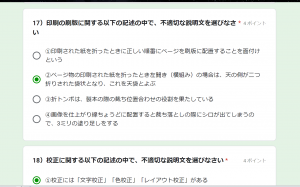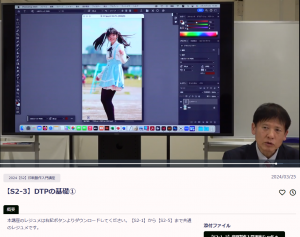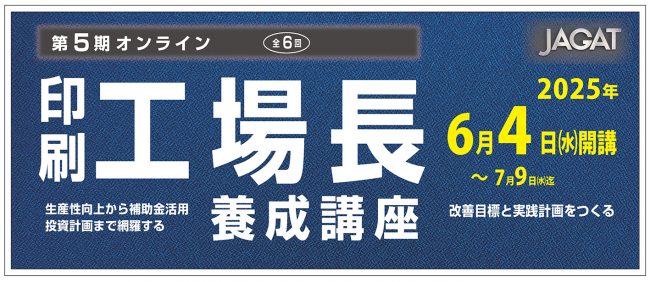「人材開発支援助成金」と「オンラインスキルアップ助成金」の
対象になる可能性があります。
印刷品質と生産性の向上のための
印刷機とオペレーションのマネジメント力を身につける 「勘や経験から顧客安心のための作業のスタンダードをつくる」
印刷工場の価値を再認識し、印刷機と部下の育成をはじめとするマネジメント力を身につける。
印刷における設備、材料、品質、予防保全の工業製品としてスタンダードを再確認し、5ゲン主義での生産性向上を学ぶ。
教育目標
【講座のゴール】
考えることを学び、実践する姿勢を整える
印刷現場の「5ゲン主義」
行動や判断を、現場・現物・現実・原理・原則という5つの視点で考え、実践する
Bad! 頭だけで考えた論理だけでもNG
Bad! 勘と経験と度胸だけで判断・行動するのもNG
☆現実に起こった事実から、推論・検証していく
学ぶ知識
印刷・印刷機・材料知識を5ゲン主義で学ぶ
1.印刷・印刷機の知識(スタンダード)
2.後加工の関連知識
伝えるべき項目
「印刷機長の役割と機械の保全」「印刷機の知識」「印刷材料の知識」
「印刷品質管理とカラーマネジメント」「後加工と印刷トラブル」
開催日程
2025年8月4日(月)開講 全5回 ※計20時間 (1回4時間/日)
※本講座は、Web会議システム「ZOOM」を使用したインターネットによる講座です。
カリキュラム
| 開催日 |
詳細 |
第1回
8/4(月)
13:00~17:00
(4時間) |
◇テーマ:
印刷機長の役割と機械の保全
◇内容:
・印刷機長の役割を考える
・印刷現場で重要な考える力
・5ゲン主義
・印刷オペレーターに必要なスキルと知識とは
・枚葉オフセット印刷機の基本構造
【グループワーク】課題と改善の討議
|
第2回
8/18(月)
13:00~17:00
(4時間) |
◇テーマ:
印刷材料知識
◇内容:
・印刷品質に影響する印刷材料の捉え方
・用紙の知識
・インキの知識
・版の知識
・水無し印刷の知識と効果
【グループワーク】材料、環境に纏わるトラブル対応
|
第3回
8/25(月)
13:00~17:00
(4時間) |
◇テーマ:
後加工のトラブル対策
◇内容:
・後加工の種類と特徴
・加工を組み合わせるバリエーション
・新しい加工技術
・印刷トラブルを未然に防ぐには
【グループワーク】後工程を考えたトラブル防止対応
|
第4回
9/1(月)
13:00~17:00
(4時間) |
◇テーマ:
印刷品質管理とカラーマネジメント
◇内容:
・印刷の品質管理とは
・カラーマネジメントの基本的な考え方
・色と測色の基本
・カラーマッチングにおける本機の位置づけ
・印刷品質認証制度の捉え方
【グループワーク】印刷品質、トラブル対応
|
第5回
9/8(月)
13:00~17:00
(4時間) |
◇テーマ:
印刷機のトラブル改善報告会(まとめ)
◇内容:
【講座中の課題より取り組み発表】
トラブル事例と対策の実践報告
1.各社発表
2.質疑応答
3.総括とまとめ
|
※カリキュラム、日程等は諸般の事情により変更となる場合がございます
定員
10社(1枠2名まで可)
最少催行社数
3社6名
受講料(税込み)※1枠2名まで(複数枠お申込可能)
JAGAT会員 330,000円 一般 440,000円
パンフレットのダウンロードはこちら ※準備中
「人材開発支援助成金」の対象になる可能性があります。
■人材開発支援助成金とは?
厚生労働省が管轄している助成金制度で、労働者の職業生活設計の全期間を通じて段階的かつ体系的な職業能力開発を効果的に促進するため、事業主等が雇用する労働者に対して職務に関連した専門的な知識及び技能の習得をさせるための職業訓練等を計画に沿って実施した場合に、訓練経費や訓練期間中の賃金の一部等を助成する制度です。
厚生労働省のWebサイト:
https://www.mhlw.go.jp/stf/seisakunitsuite/bunya/koyou_roudou/koyou/kyufukin/d01-1.html
●関連記事
令和5年度「人材開発支援助成金」は大幅に制度改定
●オンラインセミナー参加方法のご案内
研究会・セミナーのZoomウェビナー参加方法のご案内
お申込み
★Webからのお申込み

お申込フォームが開きます
必要事項をご入力のうえ、お申込みください。
★FAXでのお申込み
 FAX申込用紙PDF
FAX申込用紙PDF
お申込書に必要事項をご記入のうえ、
03-3384-3168までFAXにてお送りください。
*お問合せ*
お気軽にお問合せください。
公益社団法人日本印刷技術協会 研究・教育部 セミナー担当
TEL:03-3384-3411/FAX:03-3384-3168
E-mail: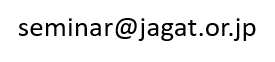
![]() )またはTEL(03-3384-3411)までお問合せください。
)またはTEL(03-3384-3411)までお問合せください。